VPNとは?VPN仮想プライベートネットワークのメリットとデメリット

VPNとは何か、そのメリットとデメリットは何でしょうか?WebTech360と一緒に、VPNの定義、そしてこのモデルとシステムを仕事にどのように適用するかについて考えてみましょう。
インターネットからファイルをダウンロードしたばかりの場合は、ダウンロードしたファイルが改ざんされていないことを確認する必要があります。結局のところ、ハッカーがどんな悪質な策略を企てるかは誰にも分からないでしょう。ファイルの MD5、SHA-1、または SHA-256 チェックサムをチェックすることで、ファイルの整合性を検証し、ファイルが破損または変更されていないことを確認できます。
チェックサムとは何ですか?
チェックサムは、特定のファイルに対して暗号化アルゴリズムを実行した結果生成される短い一意の文字列です。アルゴリズムは、ファイルを構成するすべてのビットを調べ、それらの一意のビットに基づいてチェックサムを生成します。
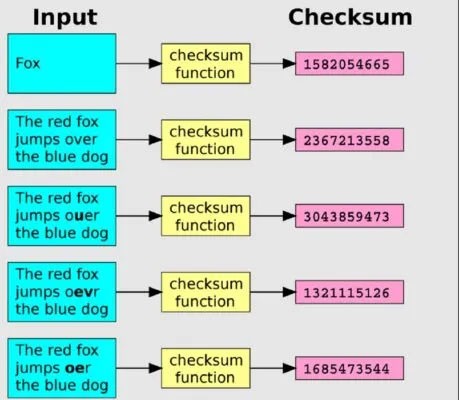
ファイル内の 1 ビットでも変更されると、このチェックサムは変更されます。 2 つのチェックサムを比較することで、ファイルが破損または変更されていないことを確認できます。これは、ダウンロードしたファイルの破損や悪意のある改ざんを防ぐのに便利な方法です。
MD5、SHA-1、SHA-256 のチェックサムに最も一般的に使用されるアルゴリズムも利用可能であり、これらは暗号的に安全なアルゴリズムに基づいています。選択できる場合は、SHA-256 を使用してください。
チェックサムの使い方は?
チェックサムを使用するには、まず特定のファイルのチェックサムが何であるかを知る必要があります。これは、ファイルをダウンロードした同じソースから提供される必要があります。
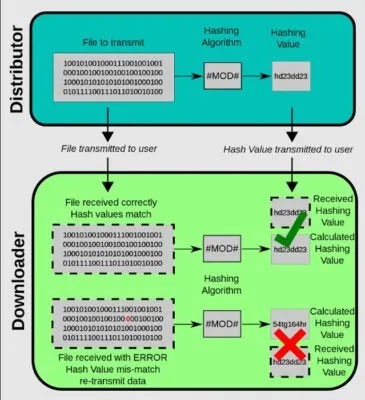
以下のいずれかのツールを使用して、ダウンロードしたファイルを同じチェックサム アルゴリズムで実行します。それが終わったら、2 つの文字列を比較します。文字列が一致する場合、ファイルは変更されません。文字列が一致しない場合は、ファイルが元のファイルと異なることを意味します。
サードパーティツールでチェックサムを検証する
Windows でチェックサムを実行する最良の方法は、MD5 & SHA チェックサム ユーティリティというツールを使用することです。特定のファイルの MD5、SHA-1、SHA-256 チェックサムを同時に計算し、結果を提供されたデータと比較できるようにします。
1. MD5 & SHA チェックサム ユーティリティをダウンロードします。
2. ダウンロードしたファイルをダブルクリックしてプログラムを起動します。アプリケーションを正しく実行するために必要な .NET Framework 3.5 をダウンロードするように求められる場合があります。続行するには、 「この機能をダウンロードしてインストールする」をクリックします。

3. 「参照」ボタンをクリックして、確認するファイルを選択します。
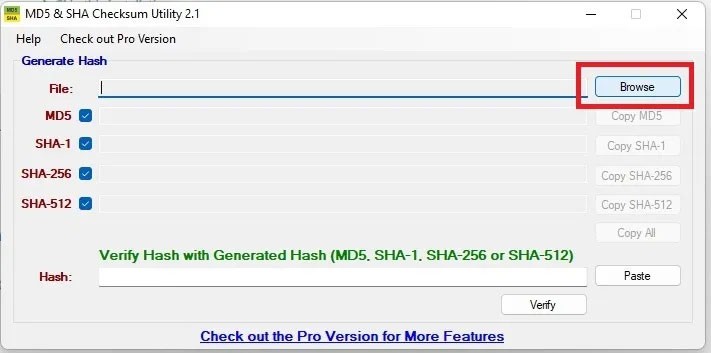
4. ダウンロードしたファイルに提供されたチェックサムを確認します。ダウンロードしたすべてのファイルにチェックサムが用意されているわけではありませんが、オープンソースやセキュリティを重視する開発者は、多くの場合チェックサムを提供します。そのチェックサムをクリップボードにコピーし、MD5 & SHA チェックサム ユーティリティの[貼り付け]ボタンをクリックします。
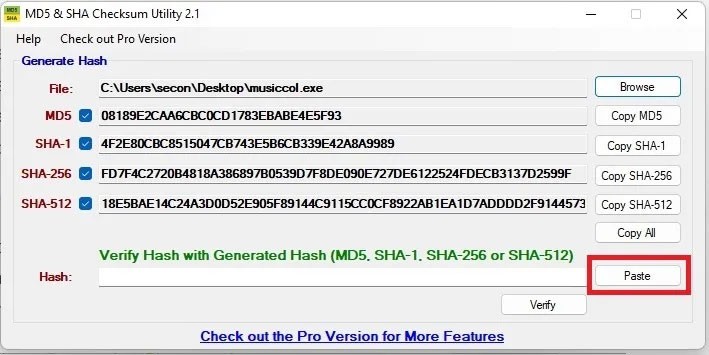
5. 「検証」をクリックしてチェックサムを検証します。チェックサムがアプリケーションが計算したチェックサムと一致する場合、成功メッセージが表示されます。これは、お持ちのファイルが、以前にチェックしたファイルと同じであることを意味します。
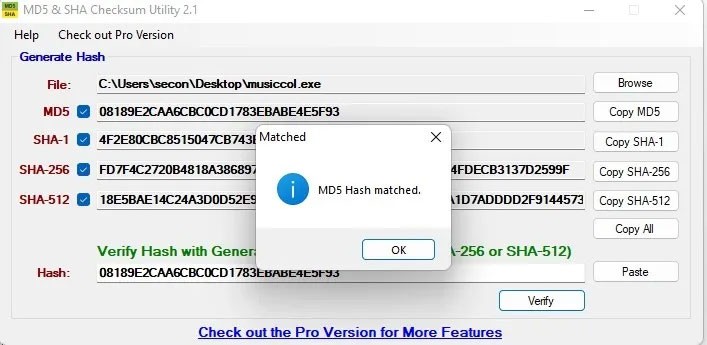
6. チェックサムが異なる場合は、エラー メッセージが表示されます。これは、最後のチェックサムが計算されてからファイルが何らかの形で変更されたことを意味します。

ファイルエクスプローラーでチェックサムを検証する
チェックサムを頻繁に検証する場合は、 OpenHashTabに興味があるかもしれません。アプリケーションは、ファイル エクスプローラーのプロパティウィンドウに追加のタブをインストールします。 OpenHashTab はエクスプローラーに埋め込まれているため、別のアプリケーションを必要とせずにその場でチェックサムを計算できます。デフォルトでは、MD5、SHA-1、SHA-256、SHA-512 のハッシュ値を計算します。追加のハッシュ アルゴリズムは、OpenHashTab 設定で有効にできます。
注: OpenHashTag が気に入らない場合は、同じ機能を持つHashCheckを試してください。
1. GitHub からOpenHashTab をダウンロードしてインストールします。
2. チェックサムを実行するファイルを右クリックし、コンテキスト メニューから [プロパティ]を選択します。

3.ウィンドウの上部にある「ハッシュ」タブをクリックすると、選択したファイルの MD5、SHA-1、SHA-256、および SHA-512 ハッシュが表示されます。
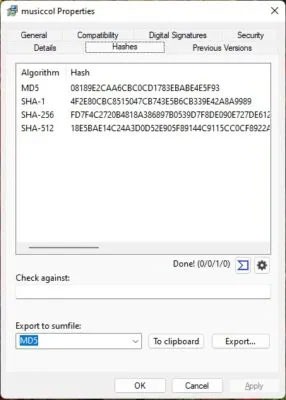
4. 比較するチェックサムをコピーして、[チェック対象] ダイアログ ボックスに貼り付けます。

5. ハッシュをチェックすると、「チェック対象」ボックスの下に一致するアルゴリズム (この場合は MD5) とファイル名が表示されます。それ以外の場合は、 「一致するものが見つかりません」というメッセージが表示されます。
Certutil を使用して Windows のチェックサムを検証する
何もダウンロードしたくない場合は、Windows コマンド プロンプトまたはターミナルで certutil コマンドを使用してチェックサムを検証します。
1.コマンドプロンプトを開きます。Win + Rを押して、cmd.exeと入力して[OK]をクリックするか、スタートを開いて「コマンド プロンプト」を検索します。
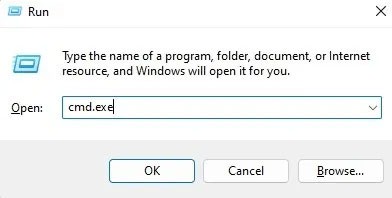
2. cd コマンドを使用して、ダウンロードしたファイルがあるディレクトリに移動します。デフォルトでは、これは通常ダウンロードフォルダーですが、ファイルをコンピューターにダウンロードする人もいます。パスを取得する簡単な方法は、ファイルを右クリックして「パスのコピー」を選択することです。これをコマンドプロンプトにコピーします。
cd filepath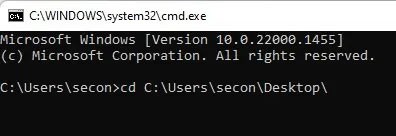
3. ファイル名を指定して次のコマンドを入力します。
certutil -hashfile filename MD5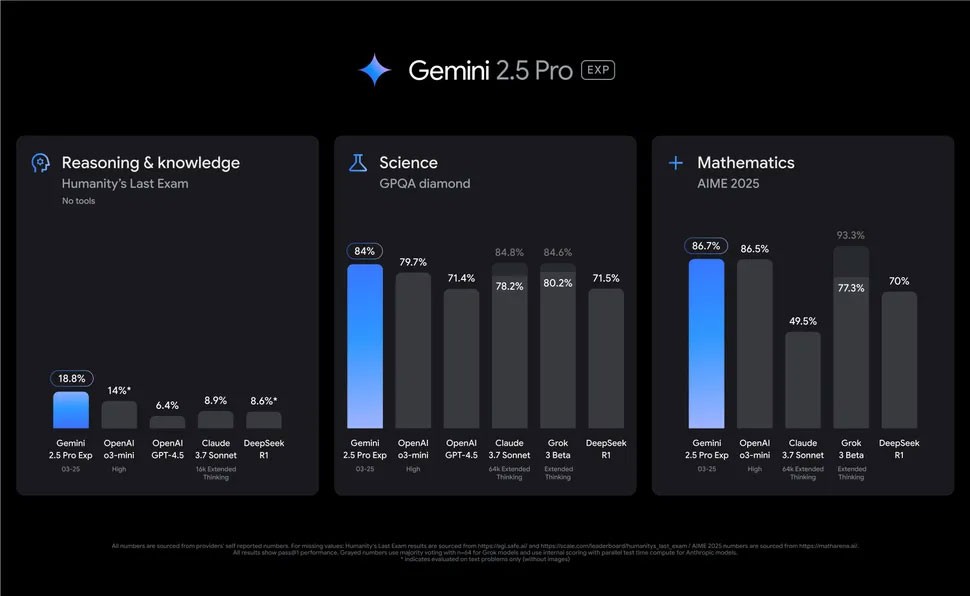
4. コマンドの下に MD5 値が表示されます。この数値を、ダウンロードしたファイルで受け取ったハッシュ チェックサム値と比較します。この certutil コマンドを使用する場合、通常は、ユーティリティを実行した後に値をメモ帳にコピーし、手動で確認するだけです。
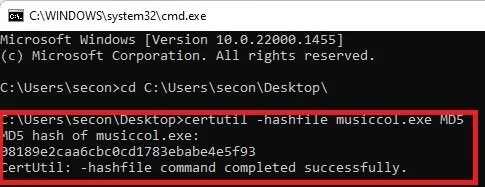
5. MD5 が例として使用されていますが、このユーティリティは MD2、MD4、MD5、SHA1、SHA256、SHA384、SHA512 もサポートしています。
VPNとは何か、そのメリットとデメリットは何でしょうか?WebTech360と一緒に、VPNの定義、そしてこのモデルとシステムを仕事にどのように適用するかについて考えてみましょう。
Windows セキュリティは、基本的なウイルス対策だけにとどまりません。フィッシング詐欺の防止、ランサムウェアのブロック、悪意のあるアプリの実行防止など、様々な機能を備えています。しかし、これらの機能はメニューの階層構造に隠れているため、見つけにくいのが現状です。
一度学んで実際に試してみると、暗号化は驚くほど使いやすく、日常生活に非常に実用的であることがわかります。
以下の記事では、Windows 7で削除されたデータを復元するためのサポートツールRecuva Portableの基本操作をご紹介します。Recuva Portableを使えば、USBメモリにデータを保存し、必要な時にいつでも使用できます。このツールはコンパクトでシンプルで使いやすく、以下のような機能を備えています。
CCleaner はわずか数分で重複ファイルをスキャンし、どのファイルを安全に削除できるかを判断できるようにします。
Windows 11 でダウンロード フォルダーを C ドライブから別のドライブに移動すると、C ドライブの容量が削減され、コンピューターの動作がスムーズになります。
これは、Microsoft ではなく独自のスケジュールで更新が行われるように、システムを強化および調整する方法です。
Windows ファイルエクスプローラーには、ファイルの表示方法を変更するためのオプションが多数用意されています。しかし、システムのセキュリティにとって非常に重要なオプションが、デフォルトで無効になっていることをご存知ない方もいるかもしれません。
適切なツールを使用すれば、システムをスキャンして、システムに潜んでいる可能性のあるスパイウェア、アドウェア、その他の悪意のあるプログラムを削除できます。
以下は、新しいコンピュータをインストールするときに推奨されるソフトウェアのリストです。これにより、コンピュータに最も必要な最適なアプリケーションを選択できます。
フラッシュドライブにオペレーティングシステム全体を保存しておくと、特にノートパソコンをお持ちでない場合、非常に便利です。しかし、この機能はLinuxディストリビューションに限ったものではありません。Windowsインストールのクローン作成に挑戦してみましょう。
これらのサービスのいくつかをオフにすると、日常の使用に影響を与えずに、バッテリー寿命を大幅に節約できます。
Ctrl + Z は、Windows で非常によく使われるキーの組み合わせです。基本的に、Ctrl + Z を使用すると、Windows のすべての領域で操作を元に戻すことができます。
短縮URLは長いリンクを簡潔にするのに便利ですが、実際のリンク先を隠すことにもなります。マルウェアやフィッシング詐欺を回避したいのであれば、盲目的にリンクをクリックするのは賢明ではありません。
長い待ち時間の後、Windows 11 の最初のメジャー アップデートが正式にリリースされました。













